可牛PDF编辑器添加空白页面的方法
时间:2023-07-19 15:42:17作者:极光下载站人气:12
可牛pdf编辑器中提供了编辑文字、各种类型的文档转换以及插入空白页以及擦除功能以及合并页面等多种功能,因此可想而知在可牛PDF编辑器中可以使用到的功能是非常全面的,那么对于我们编辑PDF文档是非常有帮助的一款PDF编辑器,但是有的小伙伴刚开始接触可牛PDF编辑器不知道怎么进行空白页面的插入,其实方法非常的简单,只需要进入到编辑页面下,找到插入页码功能即可找到插入空白页选项进行设置即可,下方是关于如何使用可牛PDF编辑器插入空白页的具体操作方法,如果你需要的情况下可以看看方法教程。
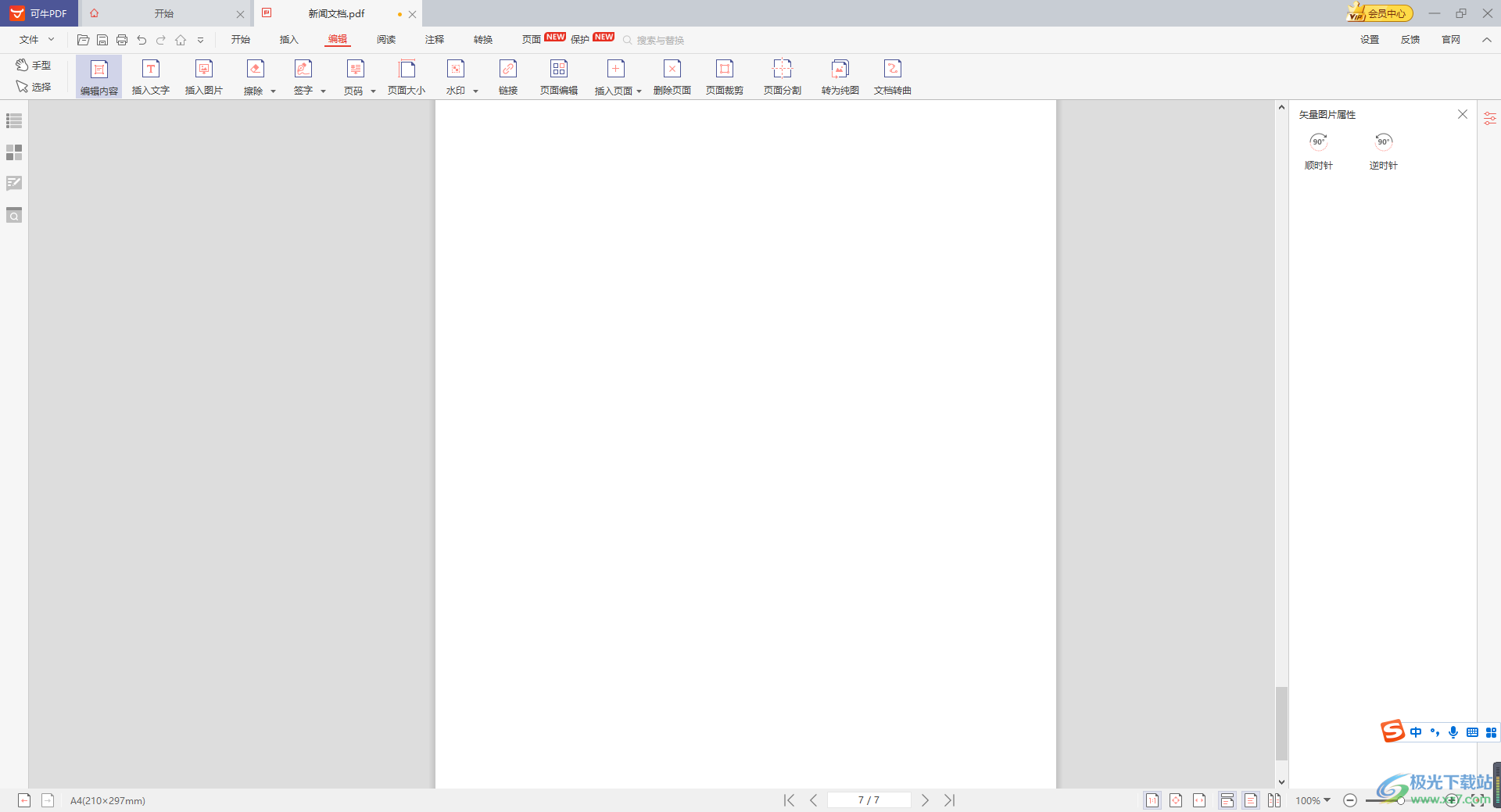
方法步骤
1.将可牛PDF编辑器用鼠标左键点击打开,进入到页面之后,将【打开文件】按钮进行点击。
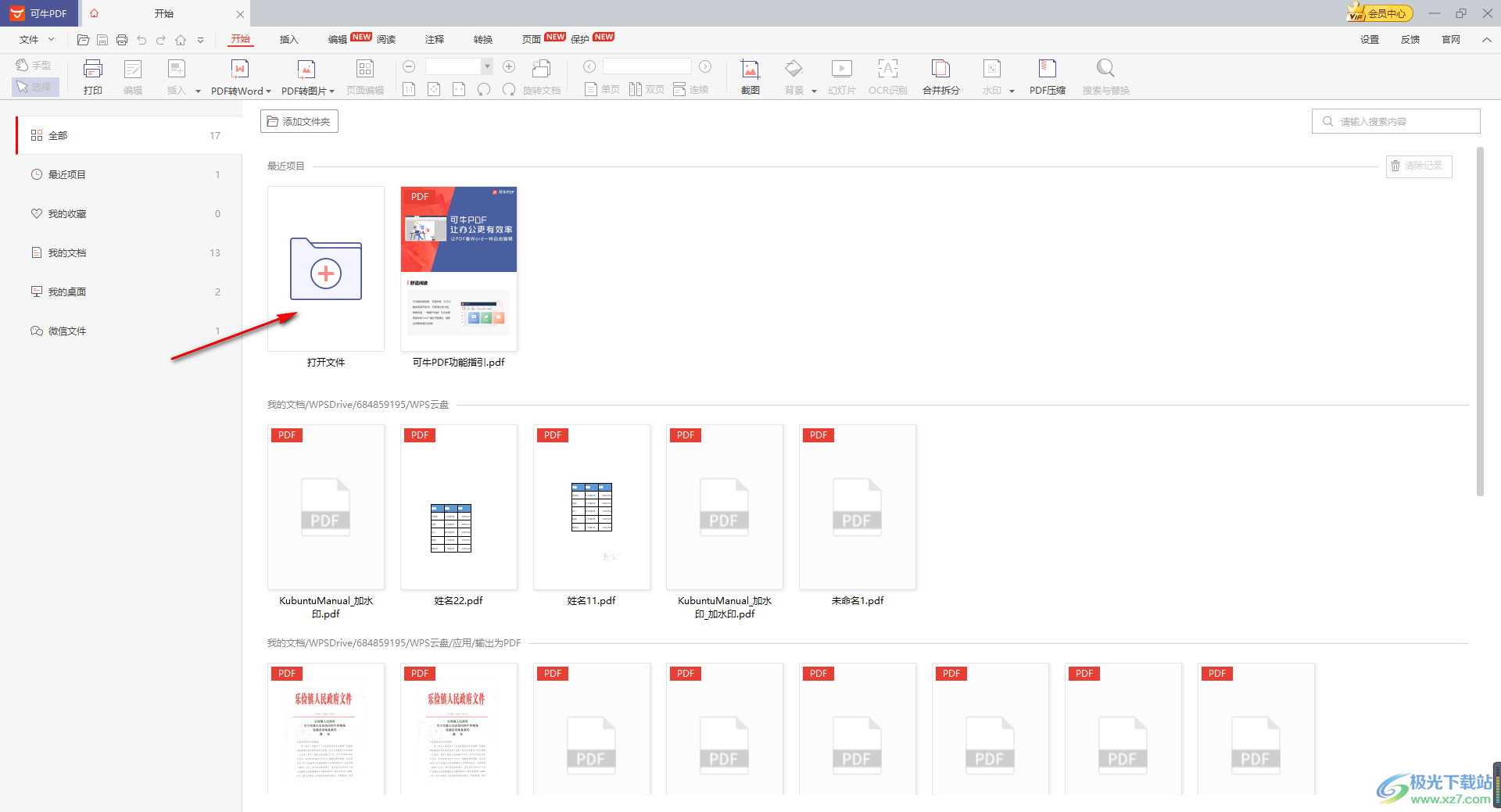
2.那么我们就可以在打开的窗口中将自己需要的PDF文件进行点击选中添加到可牛PDF编辑器中了。
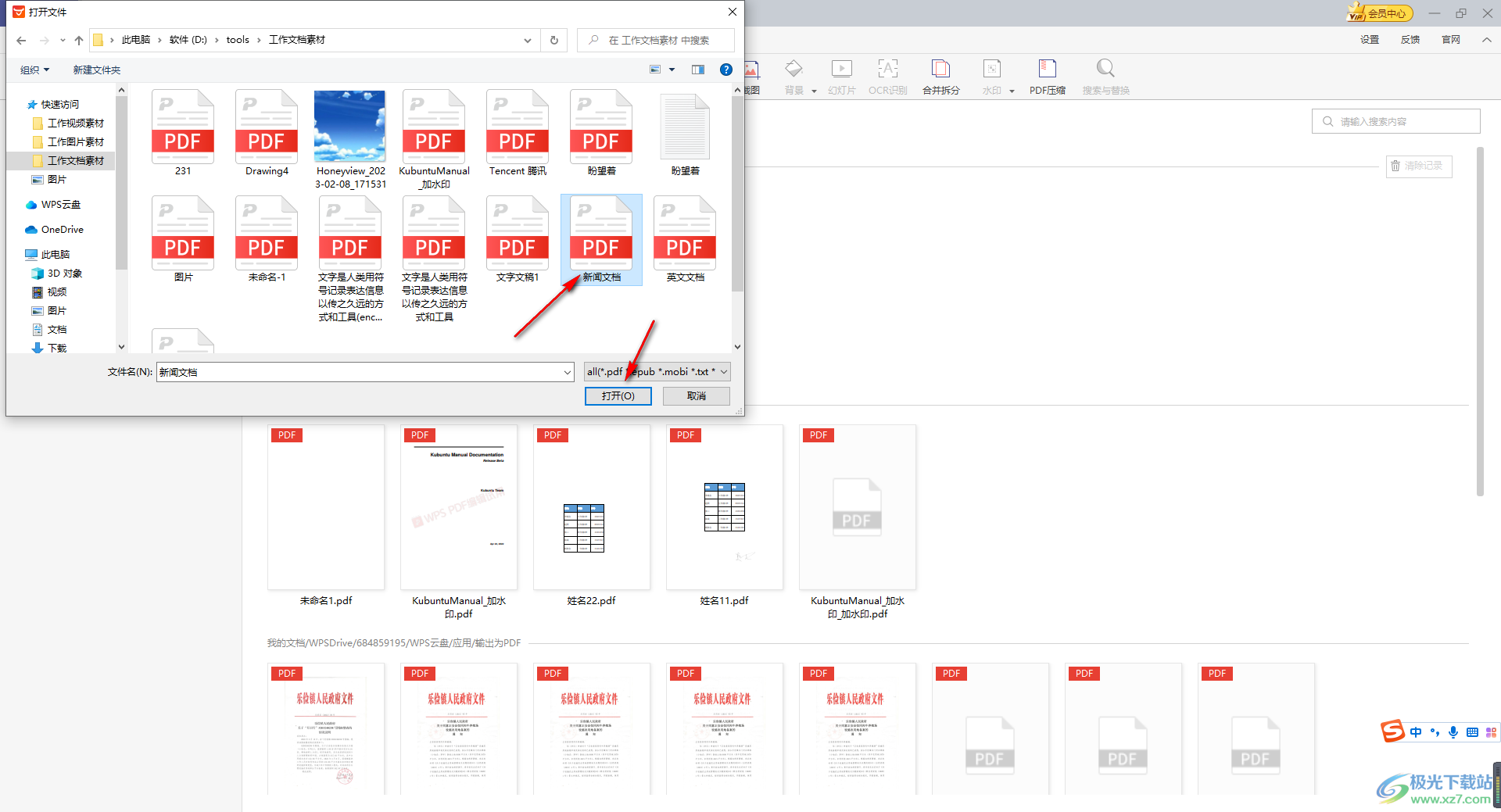
3.进入到编辑页面中之后,用鼠标滑动页面到底部,你可以看到我们当前的文档的页面是6页。
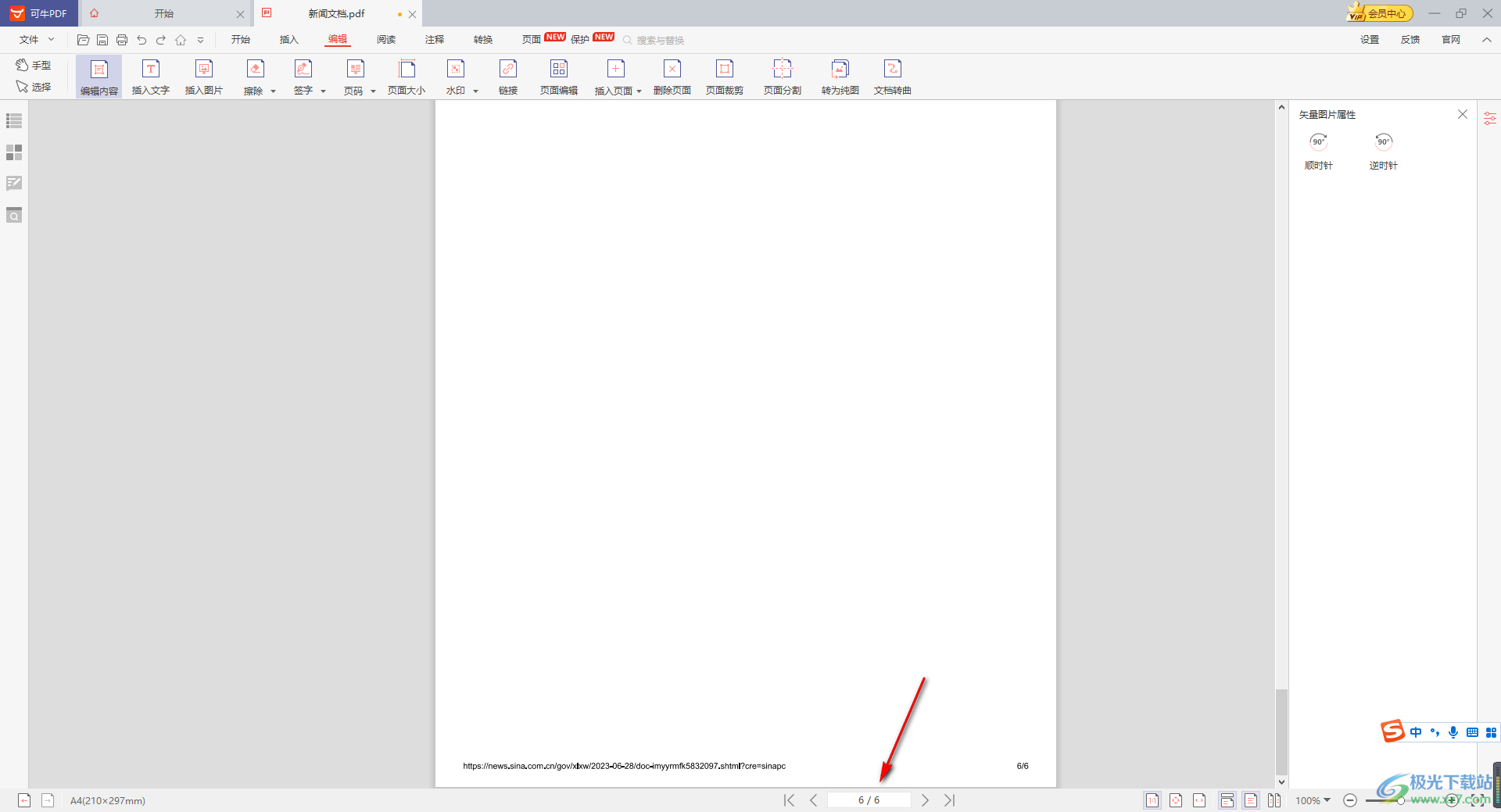
4.我们将鼠标定位到最后一页中,然后再点击页面顶部菜单栏中的【编辑】选项,再点击工具栏中的【插入页面】,在子选项中选择【插入空白页】。
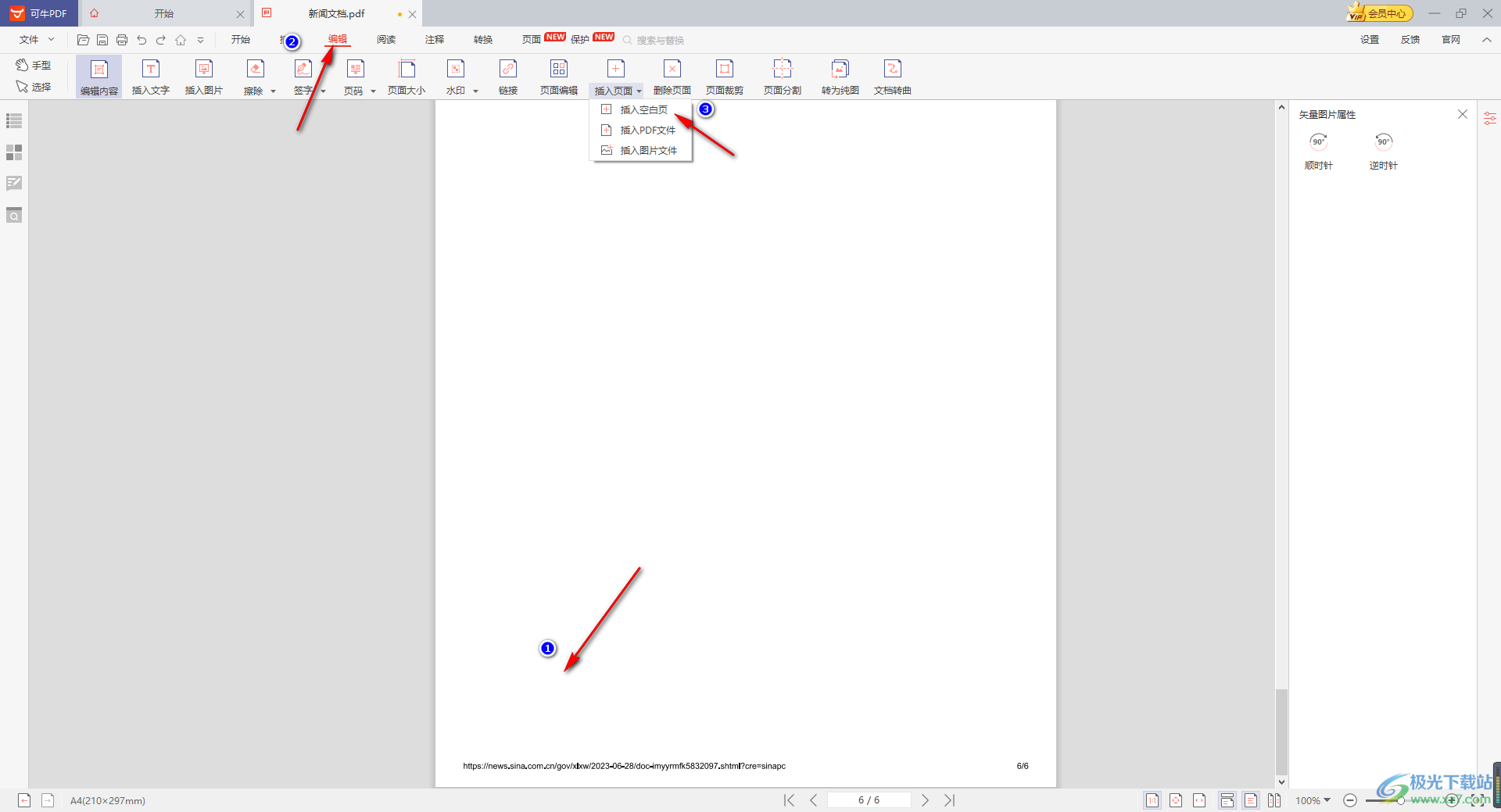
5.这时你可以看到我们的空白页面就会插入到最末尾页面,并且页面底部的页数也会增加一页,如图所示。
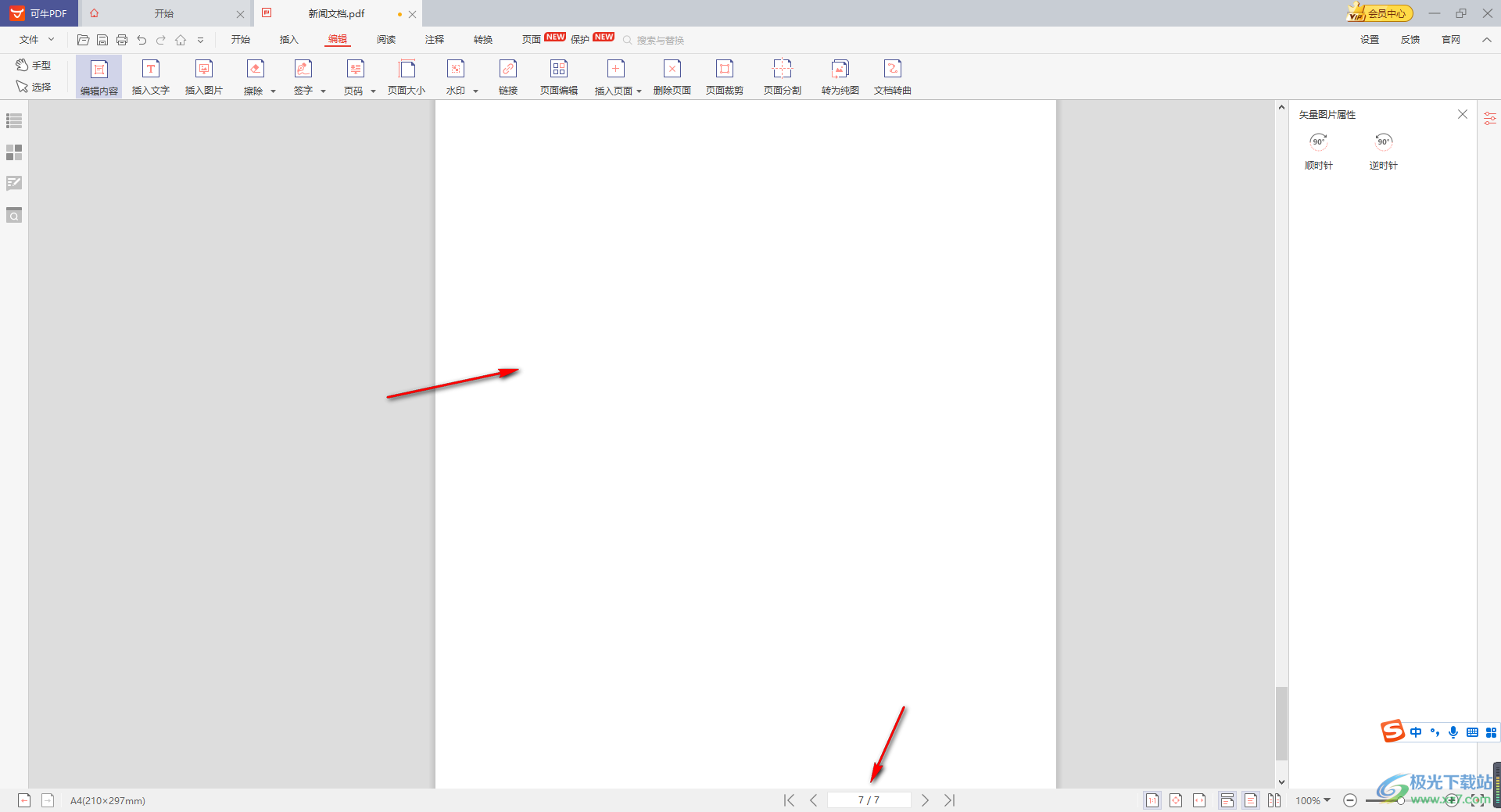
以上就是关于如何使用可牛PDF编辑器插入空白页面的具体操作方法,在可牛PDF编辑器中,我们可以随时插入空白页面进行内容的编辑和增加,只需要在编辑页面中选择插入空白页面进行插入即可,你可以在中间页面插入空白页,也可以在末尾插入空白,感兴趣的话可以操作试试。
相关下载
热门阅览
- 1百度网盘分享密码暴力破解方法,怎么破解百度网盘加密链接
- 2keyshot6破解安装步骤-keyshot6破解安装教程
- 3apktool手机版使用教程-apktool使用方法
- 4mac版steam怎么设置中文 steam mac版设置中文教程
- 5抖音推荐怎么设置页面?抖音推荐界面重新设置教程
- 6电脑怎么开启VT 如何开启VT的详细教程!
- 7掌上英雄联盟怎么注销账号?掌上英雄联盟怎么退出登录
- 8rar文件怎么打开?如何打开rar格式文件
- 9掌上wegame怎么查别人战绩?掌上wegame怎么看别人英雄联盟战绩
- 10qq邮箱格式怎么写?qq邮箱格式是什么样的以及注册英文邮箱的方法
- 11怎么安装会声会影x7?会声会影x7安装教程
- 12Word文档中轻松实现两行对齐?word文档两行文字怎么对齐?
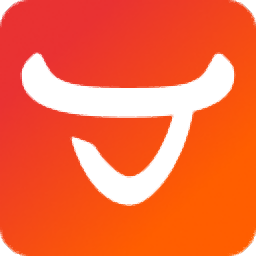
网友评论